Rumah >masalah biasa >Bagaimana untuk mematikan lebih banyak pilihan dalam win11
Bagaimana untuk mematikan lebih banyak pilihan dalam win11
- 王林ke hadapan
- 2023-06-29 15:38:504309semak imbas
Bagaimana untuk mematikan lebih banyak pilihan dalam win11? Saya percaya semua orang pernah menghadapi masalah komputer mereka sendiri, jadi bagaimana untuk mematikan lebih banyak pilihan dalam win11? Sebenarnya, masalah ini tidak sukar Editor akan mengajar anda bagaimana untuk menyelesaikannya. Ramai rakan tidak tahu bagaimana untuk beroperasi secara terperinci Editor di bawah telah menyusun panduan untuk melumpuhkan paparan lebih banyak pilihan dalam Win11 Jika anda berminat, ikuti editor untuk melihat di bawah.

Petua untuk melumpuhkan Tunjukkan Lagi Pilihan dalam Win11
1. Gunakan command prompt
Klik kekunci Windows, masukkan cmd, kemudian klik kanan pada hasil pertama, dan kemudian pilih Jalankan sebagai pentadbir.
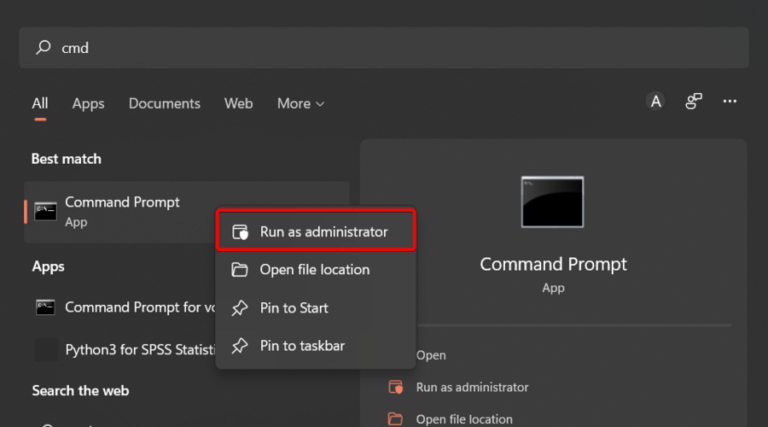
Dalam tetingkap yang terbuka, masukkan arahan berikut dan tekan Enter: reg add HKCUSoftwareClassesCLSID{86ca1aa0-34aa-4e8b-a509-50c905bae2a2}InprocServer “32” /🜎d your computer
2. Pulihkan File Explorer kepada rupa lamanya
Gunakan pintasan papan kekunci berikut untuk membuka Windows 11 File Explorer: Windows+E.
Klik pada menu 3 titik di bahagian atas dan pilih Pilihan.
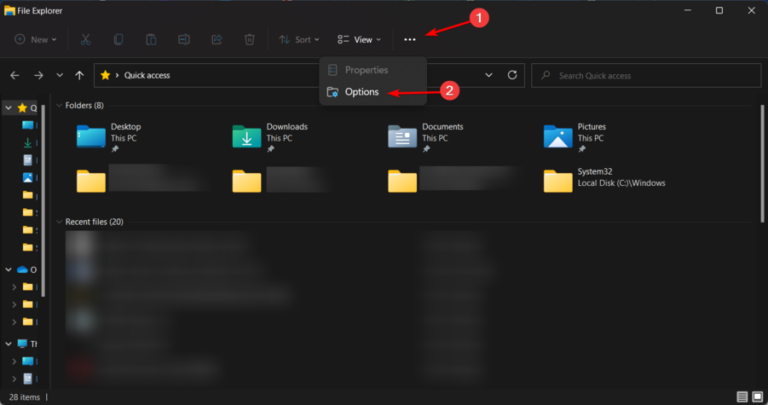 Selepas memasuki menu "Folder Options", navigasi ke tab "View".
Selepas memasuki menu "Folder Options", navigasi ke tab "View".
 Sekarang, tatal ke bawah pilihan dan tandai kotak yang dikaitkan dengan pilihan folder Pelancaran dalam proses yang berasingan.
Sekarang, tatal ke bawah pilihan dan tandai kotak yang dikaitkan dengan pilihan folder Pelancaran dalam proses yang berasingan.
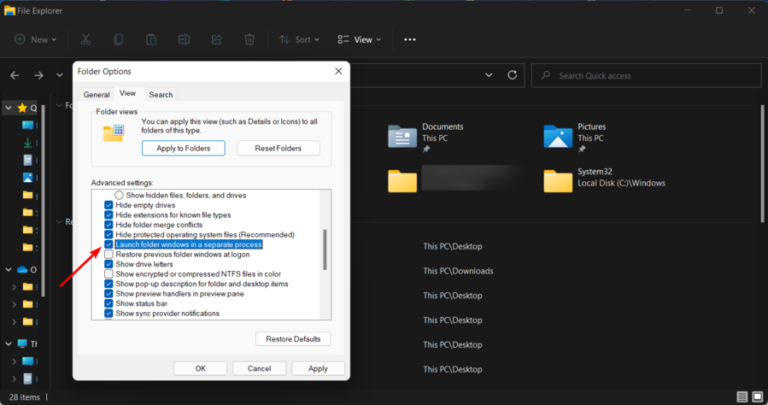 Klik Guna untuk menyimpan perubahan, kemudian klik OK.
Klik Guna untuk menyimpan perubahan, kemudian klik OK.
Di atas adalah keseluruhan kandungan [Cara mematikan lebih banyak pilihan dalam Win11 - Panduan untuk melumpuhkan paparan lebih banyak pilihan dalam Win11].
Atas ialah kandungan terperinci Bagaimana untuk mematikan lebih banyak pilihan dalam win11. Untuk maklumat lanjut, sila ikut artikel berkaitan lain di laman web China PHP!

